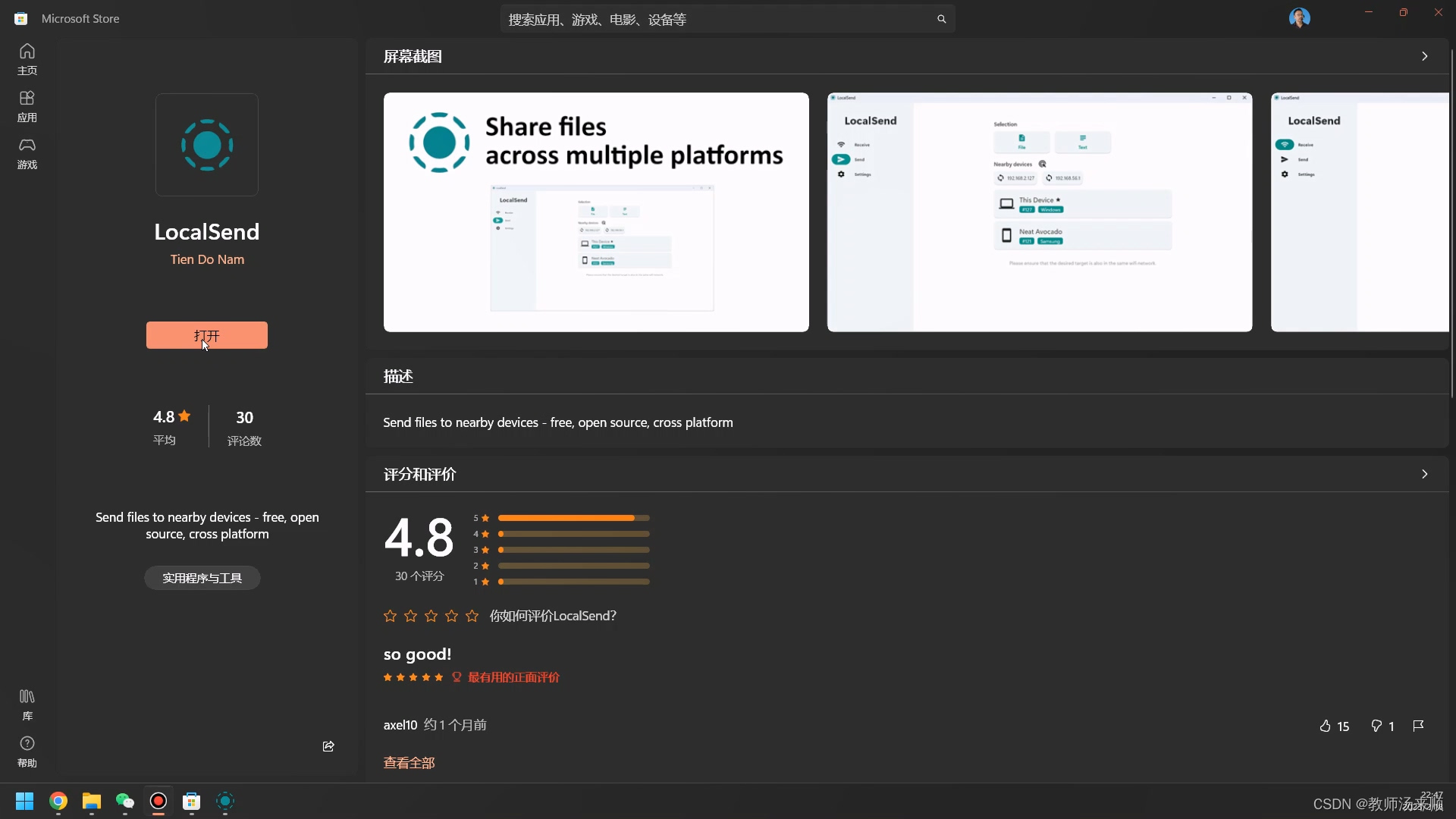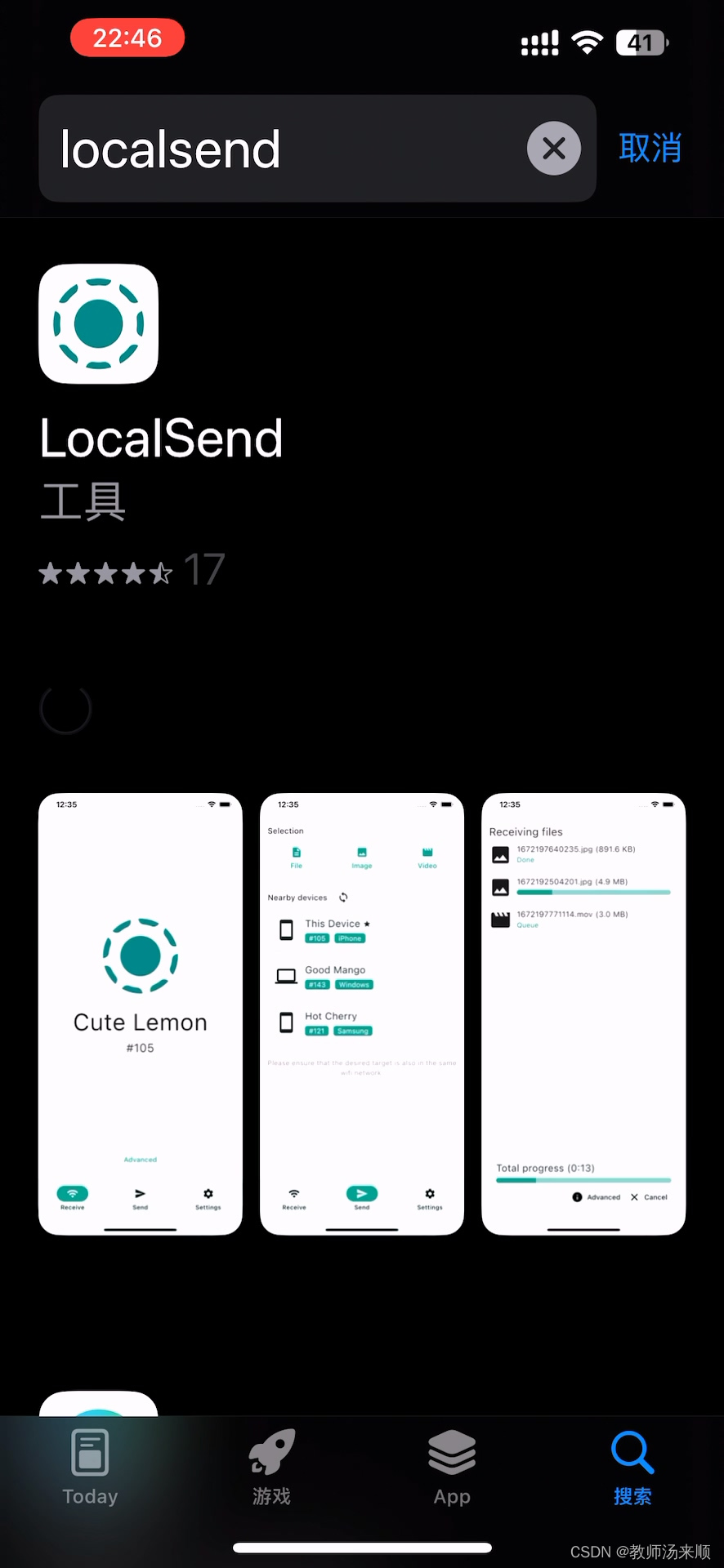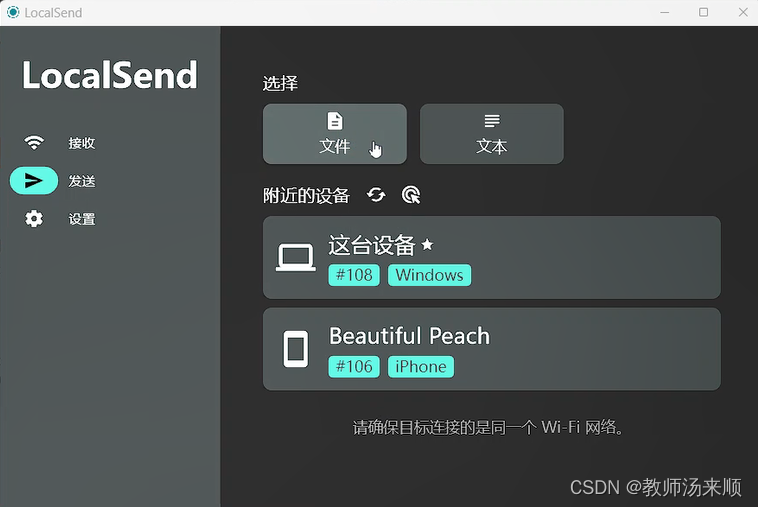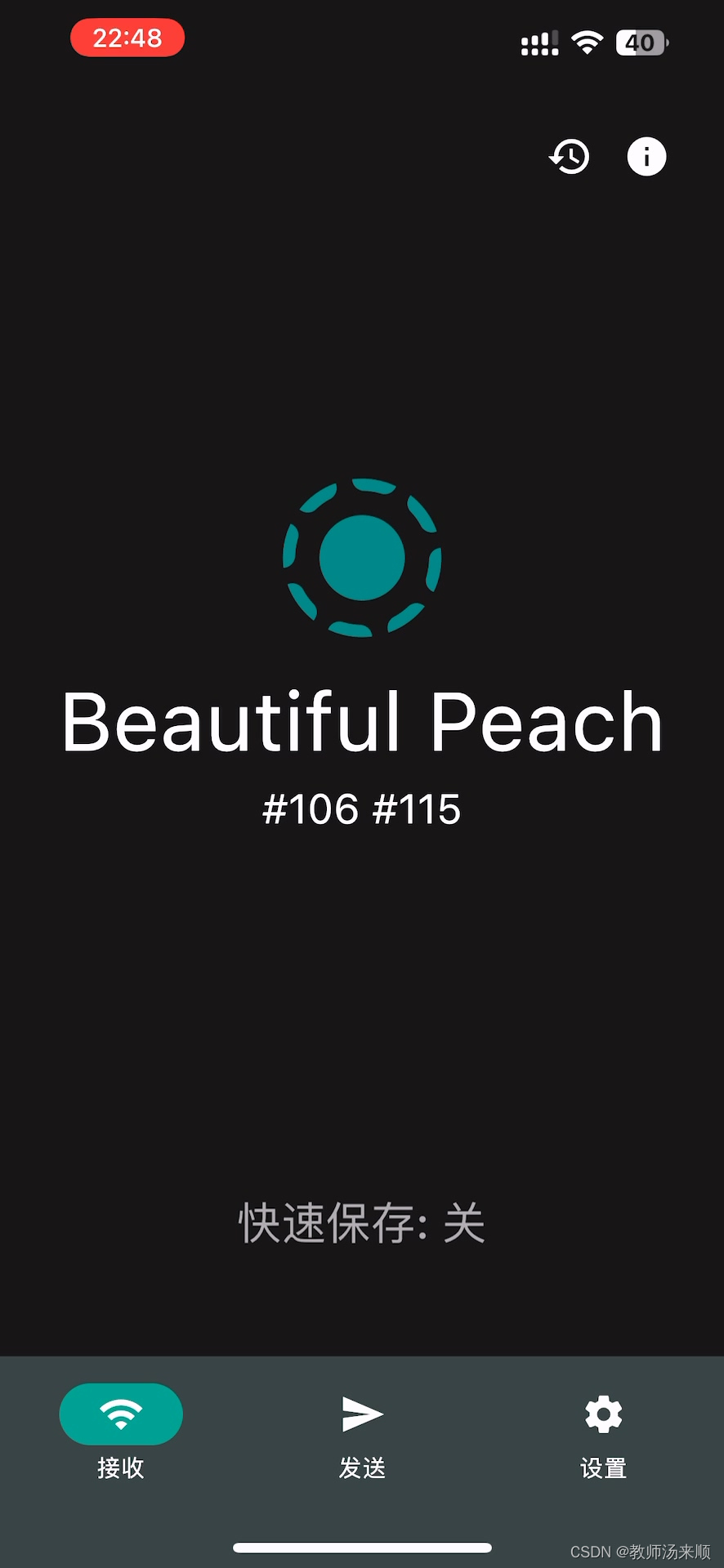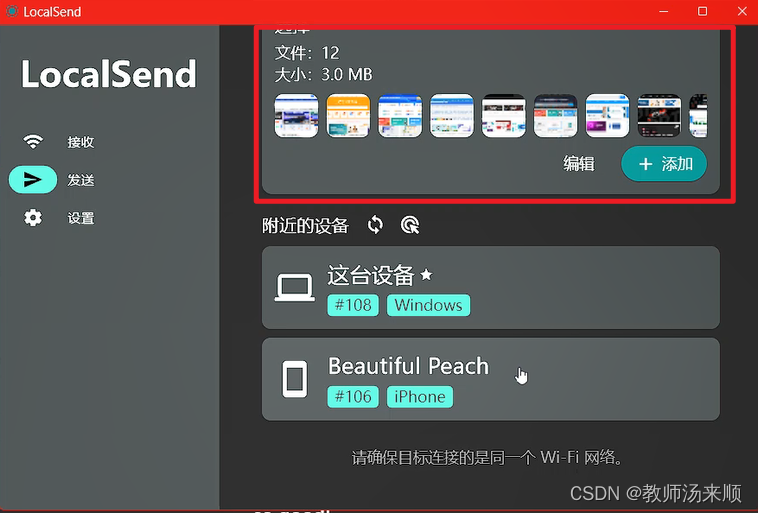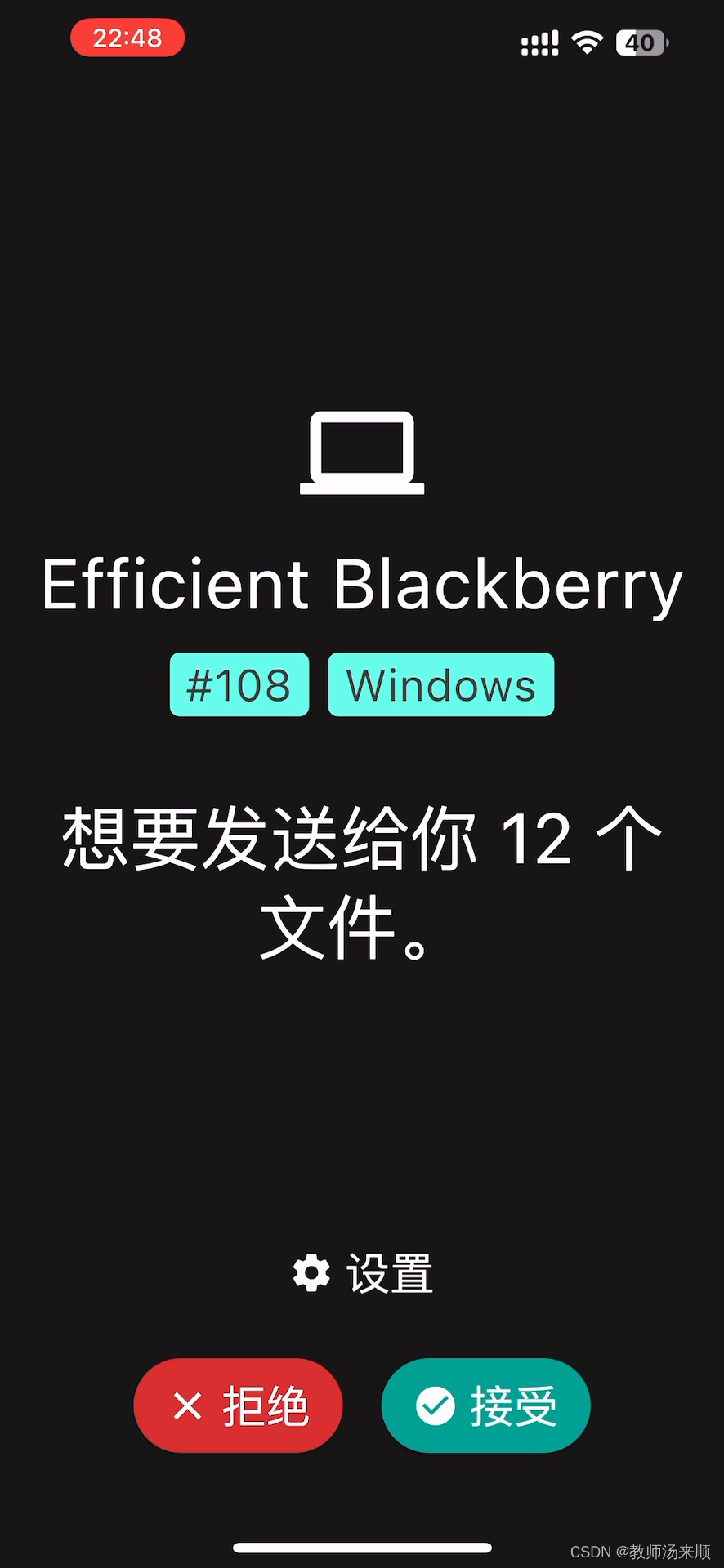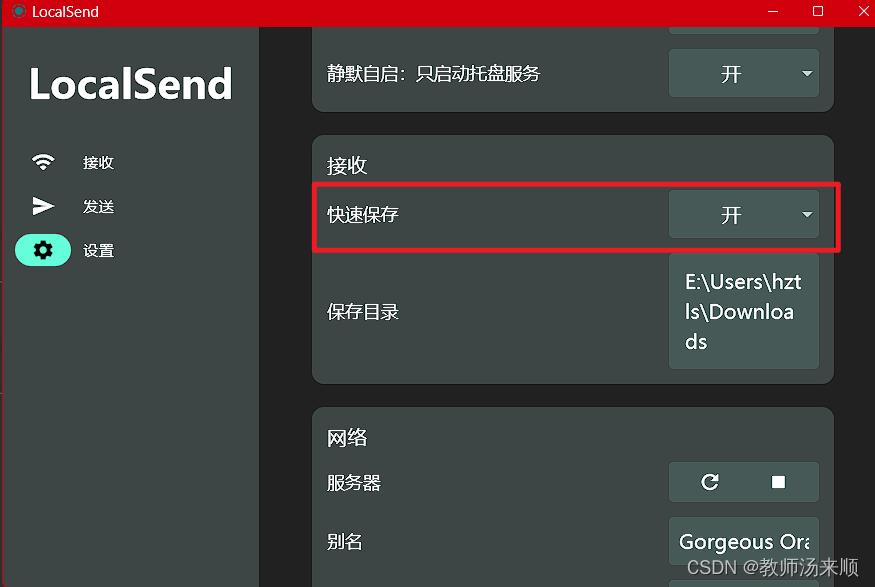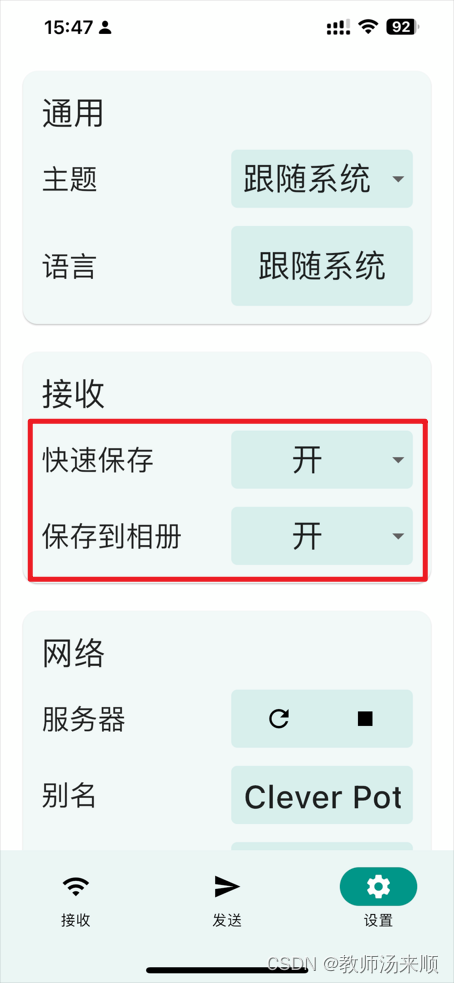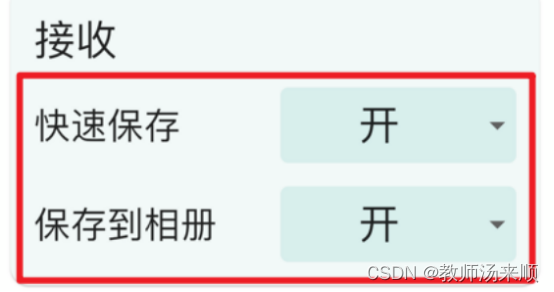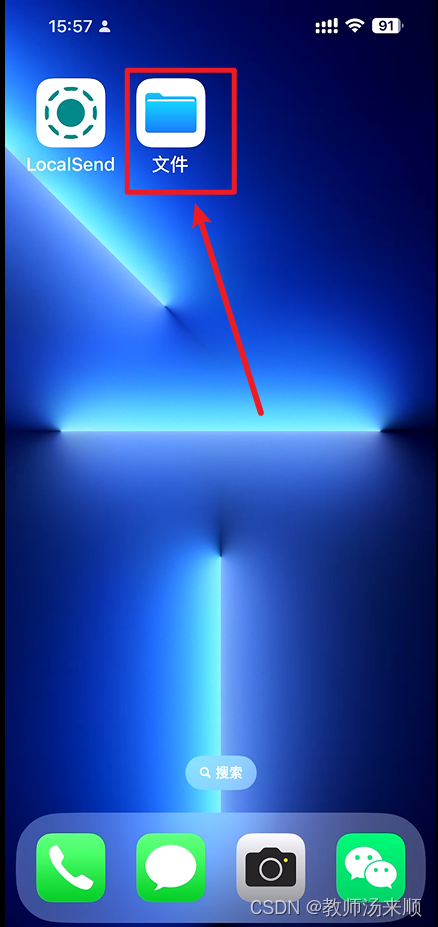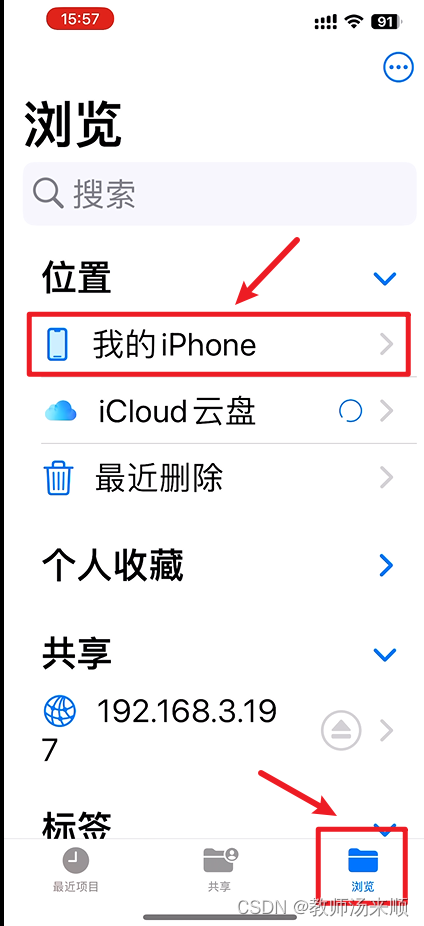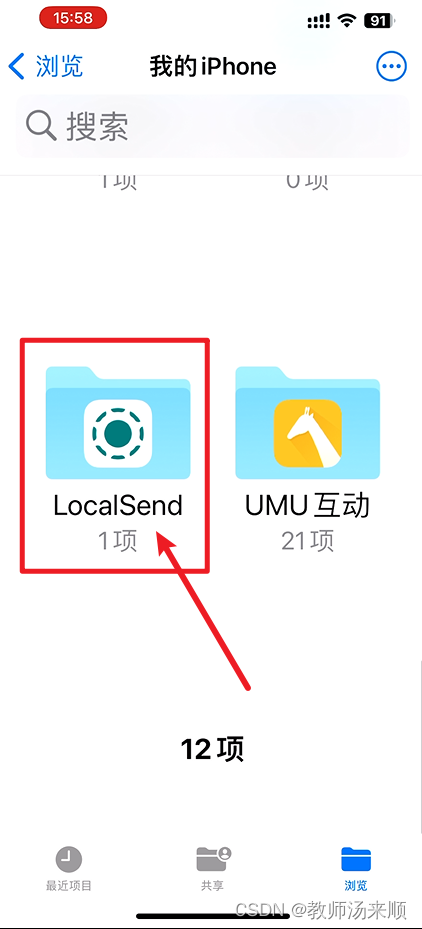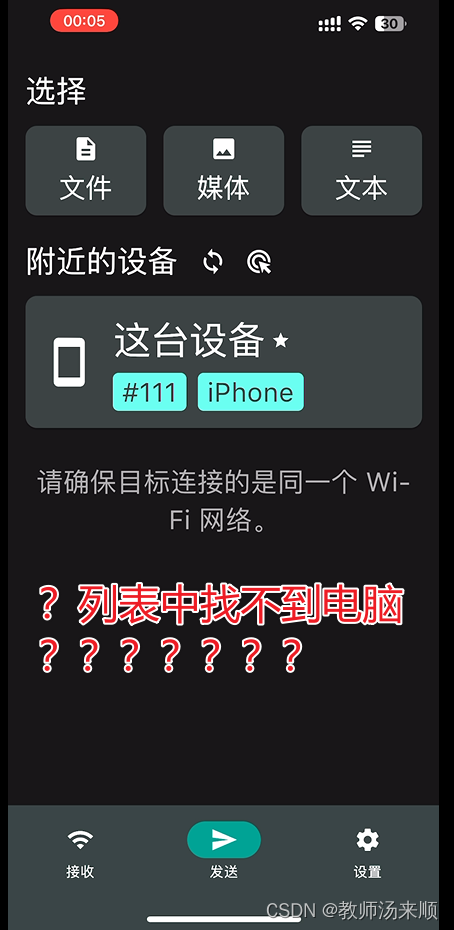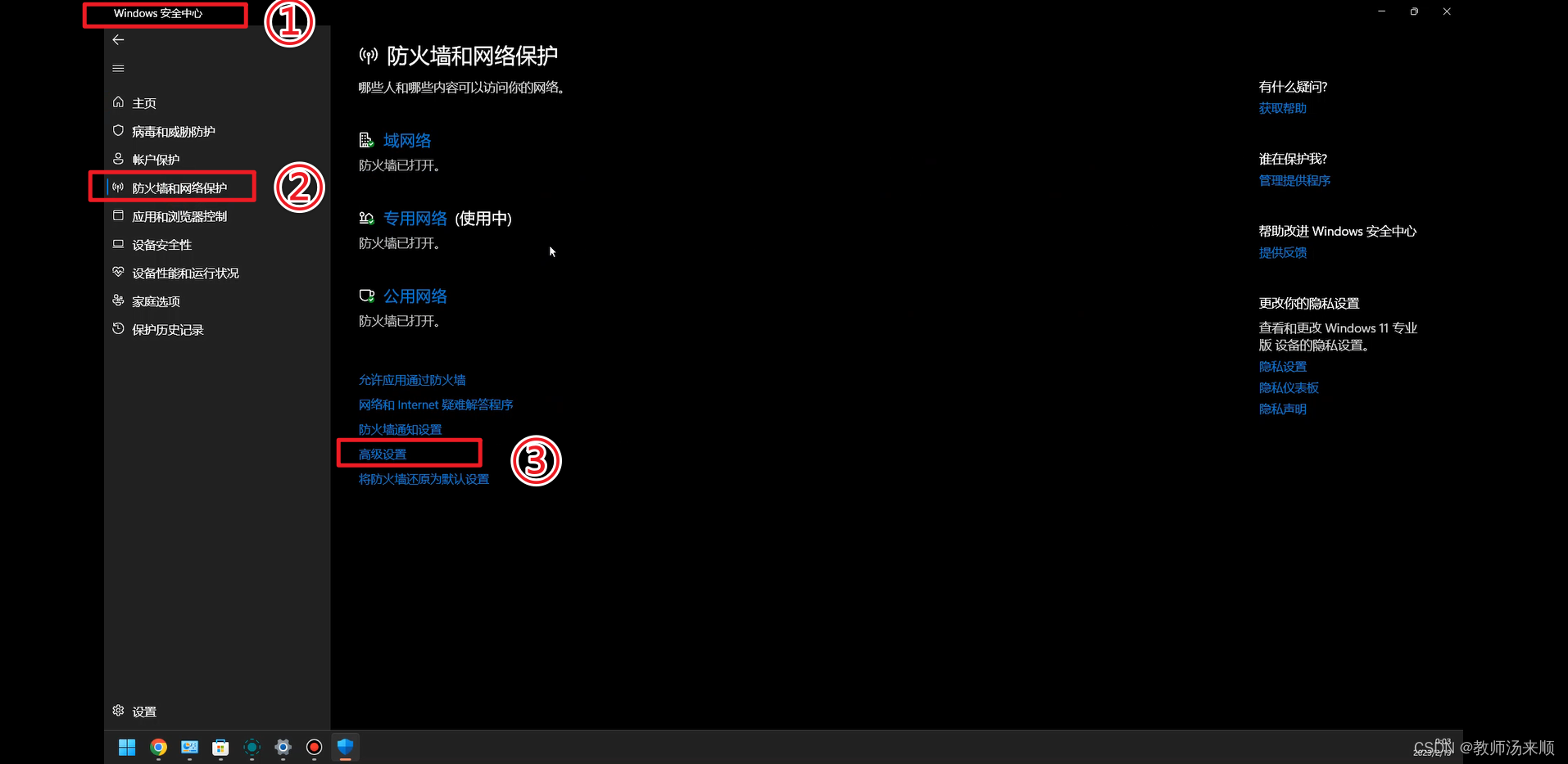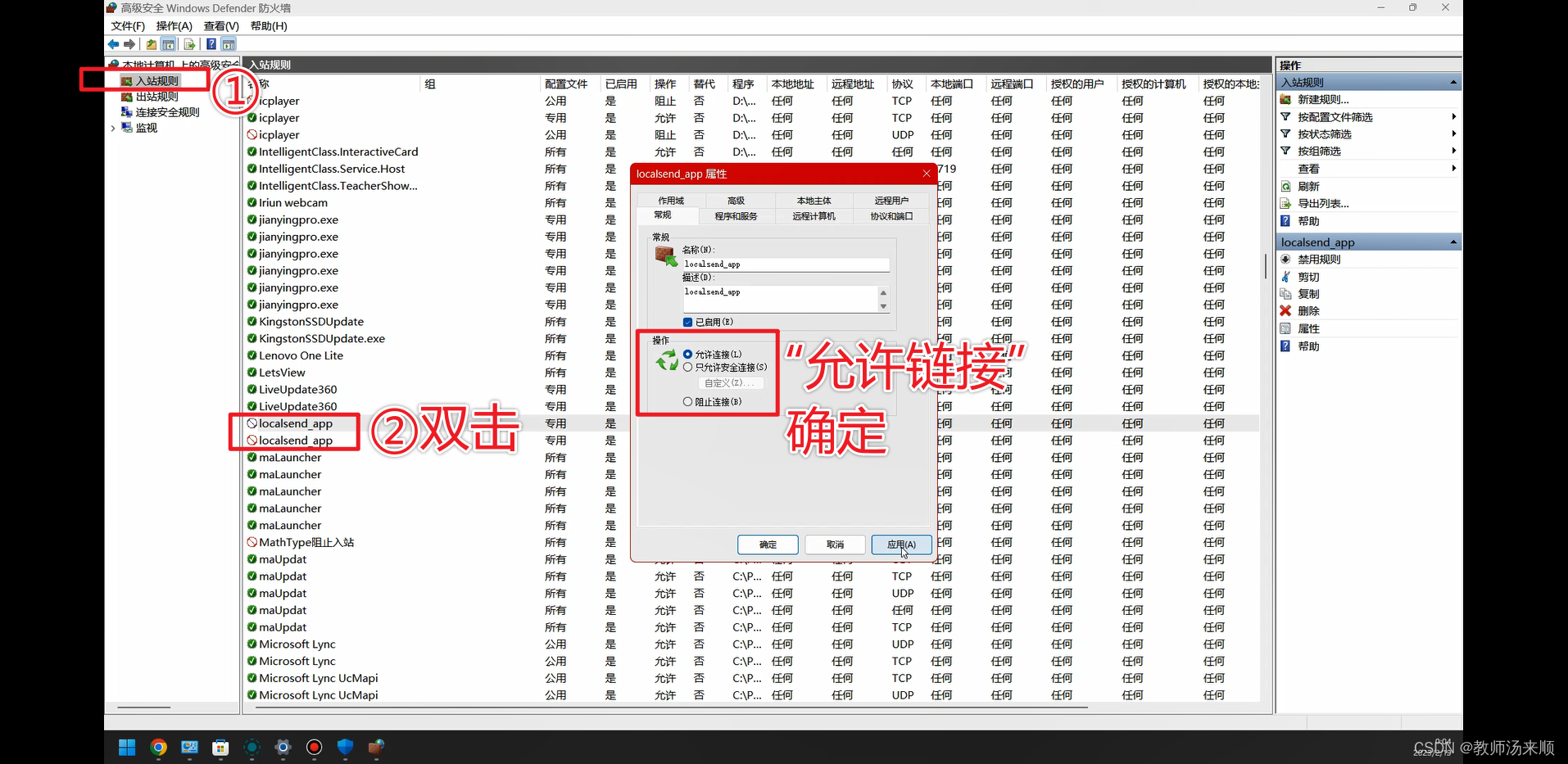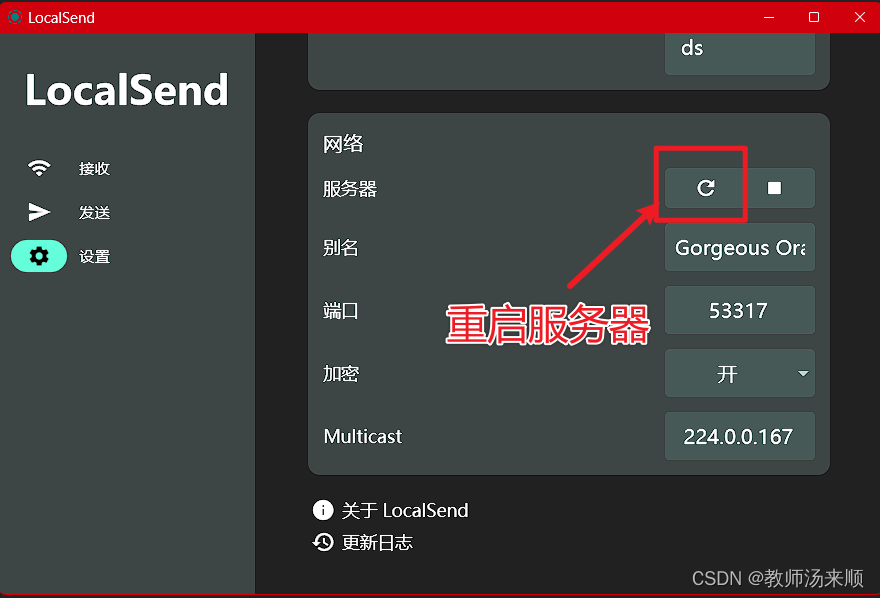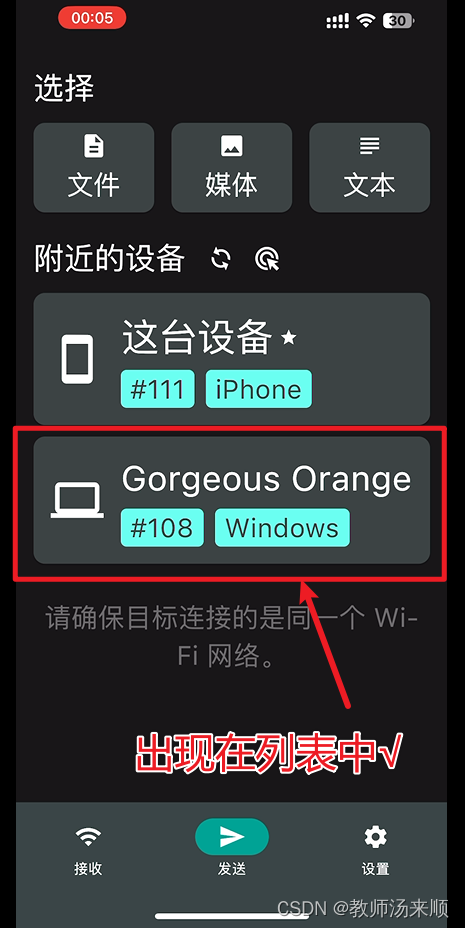LocalSend 电脑和手机互传软件教程&解答手机端无法搜索到电脑的解决方案 |
您所在的位置:网站首页 › 为什么手机传文件到电脑电脑接收不到信息 › LocalSend 电脑和手机互传软件教程&解答手机端无法搜索到电脑的解决方案 |
LocalSend 电脑和手机互传软件教程&解答手机端无法搜索到电脑的解决方案
|
LocalSend是一款免费、开源、跨平台文件传输工具,可以方便地在不同设备之间共享文件。它支持多种设备和操作系统,包括Windows、Mac、Linux、Android和iOS等。使用Localsend非常简单,只需要按照以下步骤操作即可:
↑安装Localsend应用程序:以阿汤老师的设备为例,分别在微软商店里下载了Localsend电脑端程序,在iPhone应用商店下载了Localsend的APP。
↑连接到其他设备:在需要传输文件的设备上都打开Localsend应用程序,确保在同一网络环境下,并且在设备列表中看到彼此的设备名称。
↑传输文件:在Localsend应用程序中,在发送页面,点击页面中的“选择文件”按钮来选择文件,然后你可以选择要将文件发送到的设备,点击设备名称即可开始传输文件。 ↑接收文件:当其他设备发送文件给你时,你需要在Localsend应用程序中进行确认。在接收到文件传输请求后,点击“接收”按钮即可开始接收文件。 ↑要跳过“确认”环节,只需在设置页面中,将“快速保持”打开即可。 常见使用问题:1、手机里找不到接受的文件,怎么办? ↑媒体文件我们设置成保存在相册中 ↑其他文件的位置,以iPhone为例,文件→浏览→LocalSend文件夹
↑常见使用问题:2、手机端在发送页面的设备列表中找不到Windows设备,怎么办? 这就需要在电脑端进行设置。 ↑步骤:Windows安全中心→防火墙和网络保护→高级设置→入站规则→双击Localsend_app→选择“允许链接”→点击确认 ↑重启服务器后,就可以在手机Localsend发送页面中出现Windows设备,实现手机向电脑的批量发送文件。 以上就是Localsend软件的使用教程。Localsend非常简单易用,不需要数据线即可使用,非常适合快速传输文件。程序在官网或应用下载即可;比如不会下载,可以点赞,我私信发送安装文件。 |
【本文地址】
今日新闻 |
推荐新闻 |

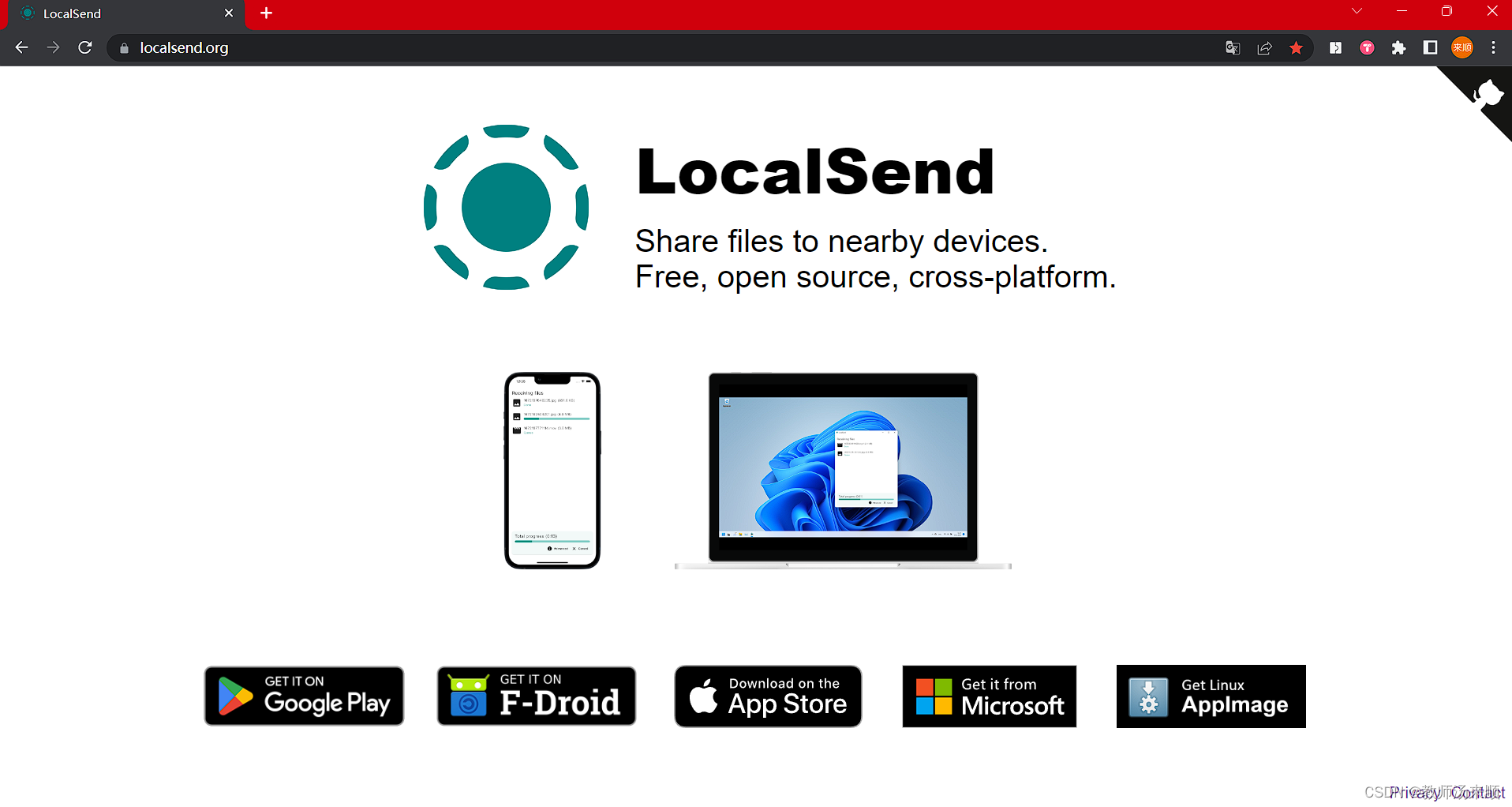 ↑打开Localsend官网:在浏览器中输入Localsend.org,进入Localsend官网。在Localsend官网中,你可以看到各个平台的下载按钮。
↑打开Localsend官网:在浏览器中输入Localsend.org,进入Localsend官网。在Localsend官网中,你可以看到各个平台的下载按钮。